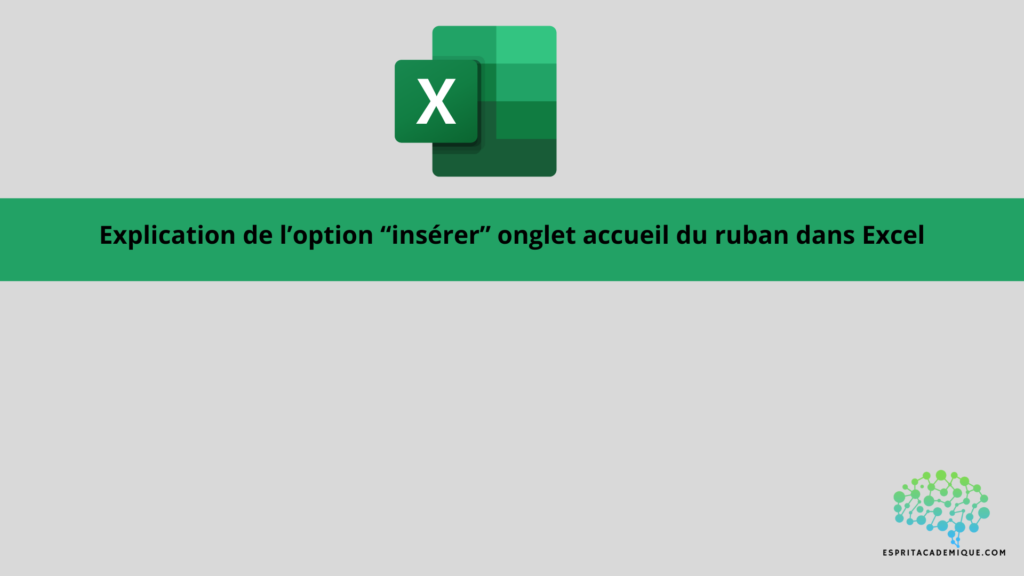Maîtriser l’Option “Insérer” de l’Onglet Accueil dans Excel : Guide Complet
Introduction :
Microsoft Excel demeure l’un des logiciels les plus utilisés pour la gestion de données et l’analyse statistique. Dans cet univers complexe de tableurs, il est essentiel de maîtriser les fonctionnalités offertes pour tirer pleinement parti de l’application. L’une de ces fonctionnalités cruciales se trouve dans l’onglet Accueil du ruban : l’option “Insérer”. Dans cet article, nous explorerons en détail cette fonctionnalité puissante qui simplifie la gestion et la manipulation des données dans Excel.
Comprendre l’Option “Insérer” :
L’option “Insérer” se trouve au cœur de nombreuses opérations effectuées quotidiennement dans Excel. Cette fonction permet d’ajouter rapidement des lignes ou des colonnes au sein de votre feuille de calcul, facilitant ainsi la mise en page et la manipulation des données. Que vous ayez besoin d’ajouter de nouvelles données au milieu d’une série existante ou de modifier la structure de votre tableau, l’option “Insérer” est votre alliée.
Comment Utiliser l’Option “Insérer” :
Insertion de Lignes ou de Colonnes : Positionnez-vous sur la ligne ou la colonne où vous souhaitez ajouter de nouvelles données. Cliquez ensuite sur l’option “Insérer” dans l’onglet Accueil du ruban. Excel décalera automatiquement les données existantes pour faire place aux nouvelles lignes ou colonnes.
Insertion de Cellules : Pour insérer des cellules au sein d’une plage de données, sélectionnez la cellule où vous souhaitez que les nouvelles cellules apparaissent. Cliquez ensuite sur “Insérer”, et Excel s’occupera du reste.
Utilisation du Menu Déroulant : L’option “Insérer” est également accessible via le menu déroulant. Cliquez avec le bouton droit sur la sélection, choisissez “Insérer”, et Excel ajustera votre feuille de calcul en conséquence.
Pourquoi Apprendre à Utiliser l’Option “Insérer” :
La maîtrise de l’option “Insérer” dans Excel peut vous faire gagner un temps précieux et rendre vos tâches plus efficaces. Que vous travailliez sur des tableaux financiers, des rapports de vente, ou tout autre type de données, cette fonctionnalité vous permet d’ajuster rapidement la structure de votre feuille de calcul sans compromettre l’intégrité de vos données.
Formations en Ligne sur espritacademique.com :
Si vous souhaitez approfondir vos connaissances sur Excel et découvrir d’autres astuces et fonctionnalités, nous vous invitons à explorer nos formations en ligne sur espritacademique.com. Nos cours sont conçus pour les débutants et les utilisateurs avancés, couvrant une gamme complète de sujets, de la gestion des données à l’analyse avancée. Rejoignez notre communauté d’apprenants et développez vos compétences Excel dès aujourd’hui.
Conclusion :
En conclusion, comprendre et maîtriser l’option “Insérer” dans l’onglet Accueil d’Excel est essentiel pour optimiser votre productivité et améliorer votre utilisation du logiciel. Explorez les différentes façons dont cette fonctionnalité peut simplifier vos tâches quotidiennes, et n’hésitez pas à consulter nos formations en ligne sur espritacademique.com pour approfondir vos compétences et rester à la pointe de l’utilisation d’Excel.